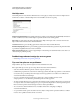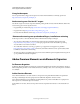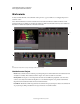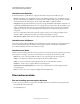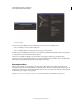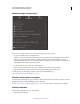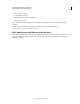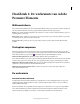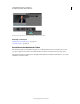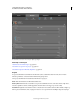Operation Manual
12
Laatst bijgewerkt 4/10/2011
Hoofdstuk 2: De werkruimte van Adobe
Premiere Elements
Welkomstscherm
Als u Adobe Premiere Elements start, wordt standaard het welkomstscherm geopend. Naast bronnen die u helpen om
met Adobe Premiere Elements aan de slag te gaan, heeft het welkomstscherm de volgende opties:
Indelen Als u uw films in Elements Organizer wilt organiseren voordat u ze in Adobe Premiere Elements opent voor
bewerking, klikt u op deze knop.
Nieuw project Klik op deze knop om een nieuw project te starten. Nadat u een project hebt gemaakt, voegt u media
toe aan het project en ordent en bewerkt u deze media.
Project openen Klik op deze knop als u een project wilt openen dat u eerder in Adobe Premiere Elements hebt
gemaakt.
Startopties aanpassen
U kunt ervoor kiezen om het venster dat bij het starten van Adobe Premiere Elements wordt weergegeven, aan te
passen. Hetzelfde geldt voor de toepassing die wordt weergegeven bij het starten van Adobe Premiere Elements. Klik
in het welkomstscherm op het pictogram om het dialoogvenster Opstartinstellingen te openen.
Alleen het welkomstscherm tonen Hiermee wordt het welkomstscherm gestart telkens als u
Adobe Premiere Elements opent. Deze optie is standaard ingeschakeld. Het welkomstscherm bevat opties die u helpen
snel aan de slag te gaan. Adobe raadt u aan deze optie ongewijzigd te laten totdat u goed bekend met de software.
Altijd alleen de Elements Organizer starten Kies deze optie als u Elements Organizer vaak gebruikt om uw media te
organiseren voordat u deze in Adobe Premiere Elements bewerkt.
Altijd alleen Adobe Premiere Elements starten Selecteer deze optie als u de editor wilt openen telkens als u
Adobe Premiere Elements start.
De werkruimte
Overzicht van de werkruimte
De werkruimte van Adobe Premiere Elements is geoptimaliseerd voor de vier belangrijkste fasen van een project:
beeldmateriaal (video, stilstaande beelden en audio) organiseren, films bewerken, menu's voor dvd's en Blu-ray-
schijven maken en films delen.
U kunt de werkruimte aan uw specifieke behoeften aanpassen door deelvensters toe te voegen en te rangschikken.
Adobe Premiere Elements bevat drie hoofddeelvensters: het deelvenster Taken, het deelvenster Monitor en het
deelvenster Mijn project (tijdlijn en scènelijn). Voor alle basistaken gebruikt u deze drie deelvensters.